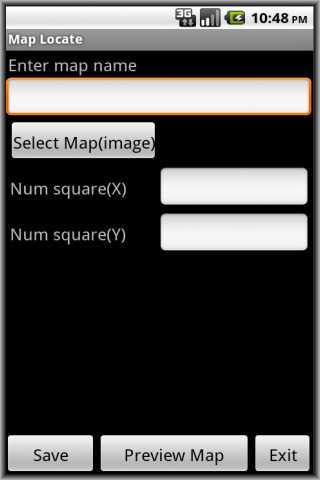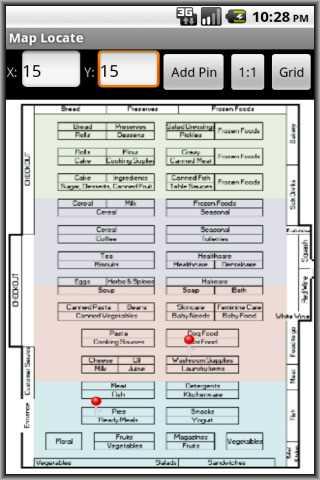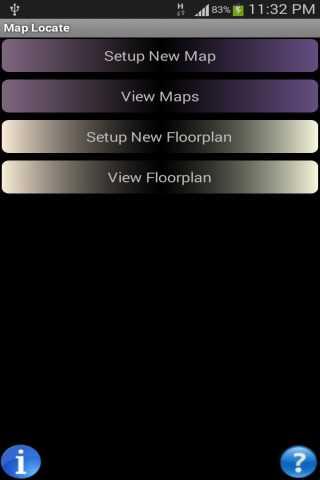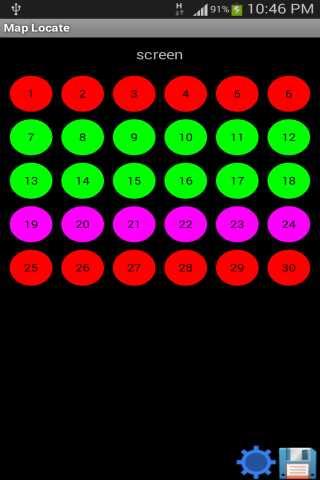0
Map Locate
Cette application n'est pas créée pour remplacer Google Maps ou d'autres applications de cartographie riches en fonctionnalités.Ce que cette application fait est de répondre à un besoin simple pour un certain groupe d'utilisateurs.
- Freemium
- Android
- Android Tablet
Cette application n'est pas créée pour remplacer Google Maps ou d'autres applications de cartographie riches en fonctionnalités.Ce que cette application fait est de répondre à un besoin simple pour un certain groupe d'utilisateurs.Le cas d'utilisation est votre propre jpg, les fichiers image png du salon, de la maison, du magasin, de l'appartement, du jardin, etc.Lorsque vous appuyez sur l'épingle, vous souhaitez stocker des informations pour cet emplacement.Du point de vue de l'utilisateur, vous voyez le plan d'étage avec des épingles dessus.L'application fonctionne en supposant que les fichiers image jpg, png floorplan sont divisés en plusieurs carrés le long des axes X et Y.Chaque carré est alors l'endroit où l'application y dessine une épingle.Pour l'utiliser, appuyez sur Configurer une nouvelle carte.Donnez un nom à la carte, appuyez sur Sélectionner la carte (image) pour importer votre fichier image jpg, png à partir de la galerie.Donnez une valeur pour le nombre de carrés pour les axes X et Y.Appuyez sur Aperçu de la carte pour prévisualiser et noter que l'application prend l'origine (0,0) dans le coin inférieur gauche.Appuyez sur Enregistrer pour enregistrer la carte.Ensuite, appuyez sur Afficher les cartes.Appuyez sur Modifier pour modifier le nombre de carrés pour les axes X et Y (si vous le souhaitez).Appuyez sur Afficher pour voir votre carte.C'est là que vous commencez à ajouter des épingles à la carte.En haut, spécifiez la valeur X, Y, puis appuyez sur Ajouter une épingle.L'épingle apparaît sur la carte.Appuyez sur cette épingle et une fenêtre contextuelle apparaît.Ajoutez vos propres informations spécifiques à l'emplacement et appuyez sur Enregistrer.Pincer pour zoomer est pris en charge.Cela vous aide à voir l'épingle et le gros plan environnant.Pour revenir à l'original, appuyez sur le bouton 1: 1 en haut.Appuyez sur le bouton Grille pour activer ou désactiver la grille.Points importants à noter: - Étant donné que la plupart des images de plan d'étage sont immenses, essayez de redimensionner l'image à l'avance pour qu'elle soit proche de la taille de l'écran du téléphone intelligent.Cela garantit que lorsque l'application restitue l'image, elle est proche de l'original et que vos épingles dessinées en haut seront belles.L'application prend en charge l'affichage en anglais, chinois simplifié et chinois traditionnel.
traits
Les catégories
Alternatives à Map Locate pour iPhone avec licence commerciale
8
6